WPS Office员工考勤表模板创建指南
时间:2025-05-21 作者:游乐小编
word文档具备诸多实用功能,极大提升办公效率。想知道如何创建wps office员工考勤表模板吗?期待我的解答对您有所帮助。
1、 启动电脑里的WPS Word文档。
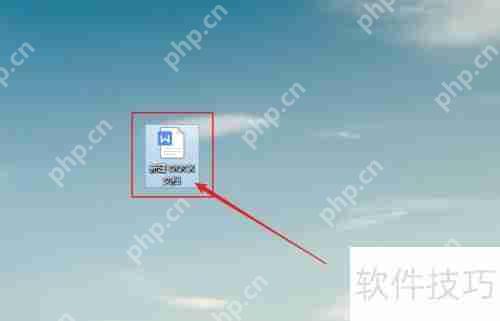
2、 在wps word文档中打开,点击标题栏右侧加号。
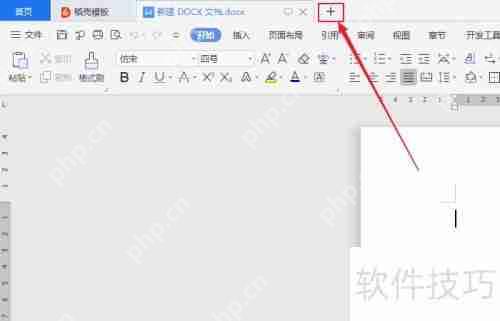
3、 在新建页面弹出后,点击其中的文字内容。
4、 打开文字页面后,点击左侧的人事行政选项。
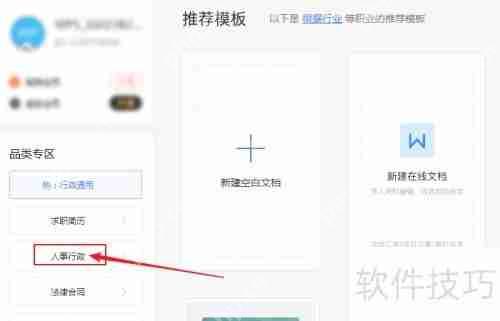
5、 进入人事行政页面后,点击分类下的考勤表格选项。

6、 在考勤表格页面,选择合适模板,点击使用模板即可成功应用。
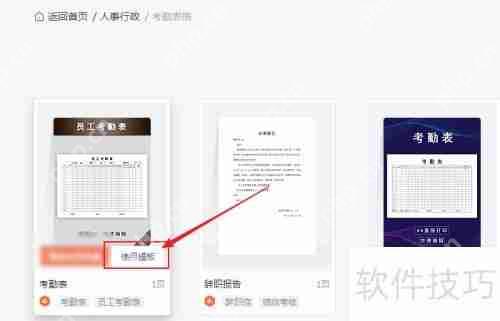
小编推荐:
相关攻略
更多 - 电脑总是蓝屏 蓝屏故障原因及修复指南 05.21
- 小米电脑助手怎么设置?小米电脑助手进行设置的操作方法 05.21
- 手机一加6T中怎么连接电脑?一加6T连接电脑的方法说明 05.21
- 360安全卫士如何打开加速球? 05.21
- 微信电脑版怎样开启新消息提醒?开启新消息提醒方法介绍 05.21
- 京东企业账户怎么注册 05.21
- 有道云笔记怎么使用待办事项提醒功能?待办事项提醒功能操作流程分享 05.21
- 百度网盘视频如何解压播放 视频解压播放操作教程 05.21
热门推荐
更多 热门文章
更多 -

- 《哈利波特:魔法觉醒》守护神测试方法攻略
-
2022-09-17 13:04
手游攻略
-

- 大话西游手游冰封幻境最强攻略 冰封幻境解析
-
2022-05-08 21:12
手游攻略
-

- 黑人抬棺材专业团队跳舞
-
2022-07-30 08:06
八卦新闻
-

- 口袋妖怪金手指代码大全
-
2021-12-12 12:51
单机攻略
-

- 《巫师3》妓院升级心得
-
2021-12-16 01:00
单机攻略



















